
迅雷影音电脑版下载-迅雷影音播放器官方电脑版下载 v6.2.3.590





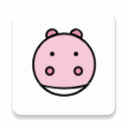














迅雷影音播放器官方电脑版是一款由迅雷官方出品的影音播放软件,原身是迅雷看看播放器,支持百种格式、高清视频、一点就播、看片搜片窗口分离、播放记录云端同步等功能,拥有海量的视频资源,画质高清流畅,一直以来都深受广大朋友们的喜爱。
同时软件还提供不同语言的字幕,像日文、韩文、俄文等,你可以根据自身的需要来修改视频字幕语言,方便自己更好地体验影视播放效果。此外,迅雷影音pc版还新增了很多新功能,其中就包含播放记录云同步、云收藏、云空间列表等,配合迅雷影音Android、迅雷影音TV、迅雷影音ios版,实现多屏同步多屏互动。有需要的用户就赶快来下载体验吧!
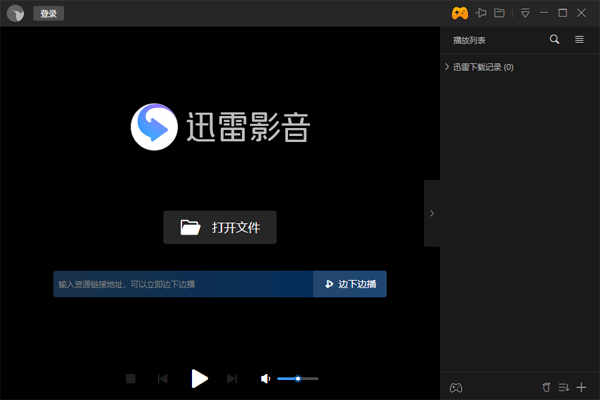
一、精彩视界,乐无止境
迅雷影音华丽升级版,重磅来袭!
二、全新片库,为您而来
海量资源,新鲜资讯,想看就看;视频类型清晰分类,剧集更新实时提醒。
三、专业播放,尽享精彩
百种格式,高清视频,一点就播;看片搜片窗口分离,播放记录云端同步。
一、迅雷影音常见设置
1、无痕播放
展开播放列表,在下方,点击“脚印”图标,即可开启无痕播放,再次点击即可关闭
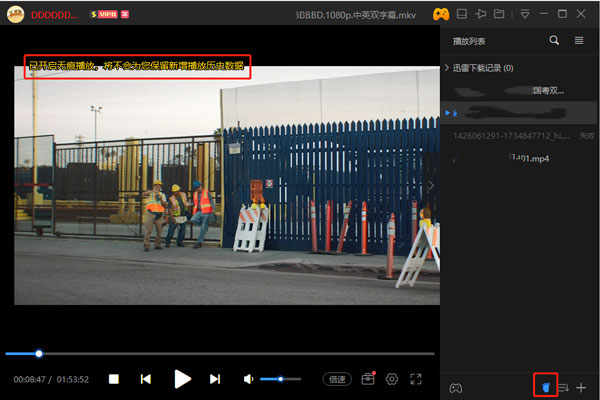
2、截取视频
(1)点击播放器右下角“工具箱”图标,选择“截取视频”
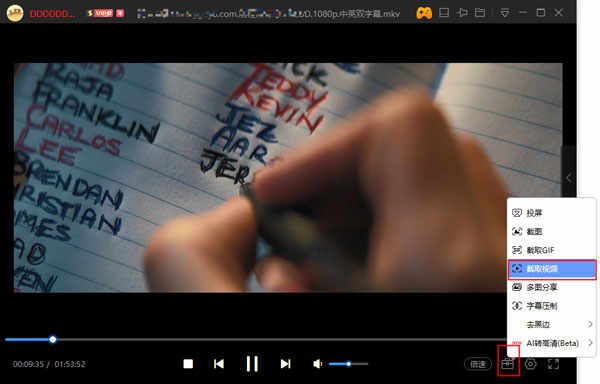
(2)在弹出的新窗口中,选择需要截取的画面,可以参考以下三种截取方法:
① 拖动预览图列表两端,选取需要截取视频的起点和止点;
② 也可以通过使用鼠标滑动预览图的方式,拖拽画面进度,获取不同的起止画面;
③ 或者在窗口下方手动输入截取视频的起止时间点,注意起点时间不能大于止点时间,视频时长不能超过20分钟。
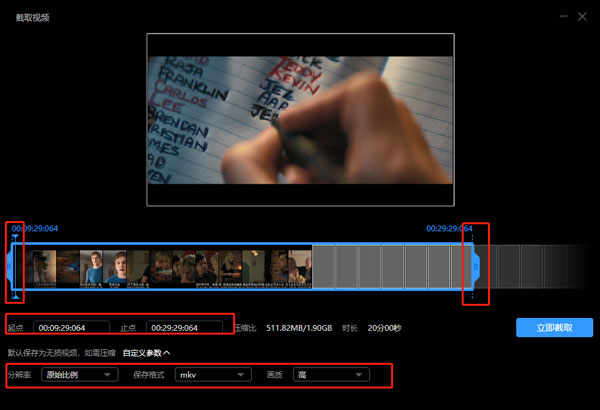
(3)选择好需要截取的视频片段后,默认保存为无损视频,如需要压缩,点击自定义参数,展开压缩参数,支持修改输出视频的分辨率、保存格式、画质。
(4)确定好所有参数后,点击立即截取,截取成功后,点击下方保存目录,可以打开保存有该视频的文件目录地址。
3、投屏播放
(1)点击播放器右下角“工具箱”图标,选择“投屏”,将自动为您搜寻可匹配的相关播放设备,选择需要连接的设备即可。
(2)投屏成功后,在PC端点击切回本机即可返回客户端,结束投屏。
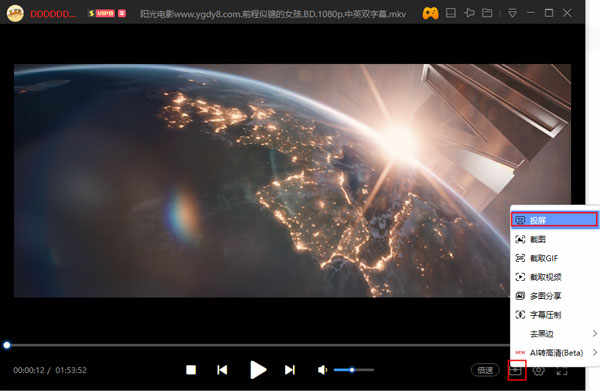
4、硬件加速
(1)在播放画面中,点击“右键”---勾选“硬件加速”,即可以开启,再次点击即关闭
(2)下图为硬件加速开启(左)和硬件加速关闭(右)的画面对比
开启硬件加速需满足的条件:
①必须硬件上支持硬件加速
②驱动程序必须升级到最新版本
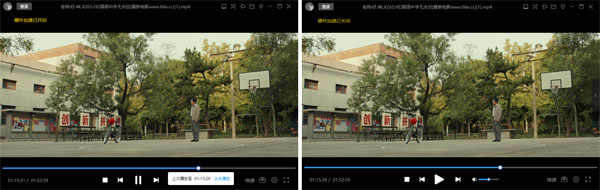
5、常用播放速度
(1)展开右上角菜单,选择“设置中心”---“播放”,找到“播放速度”设置;
(2)您可以在不同的快捷键下设置其对应的播放倍速,播放视频时,使用该快捷键可以将对应的播放速度快速应用在视频播放中。
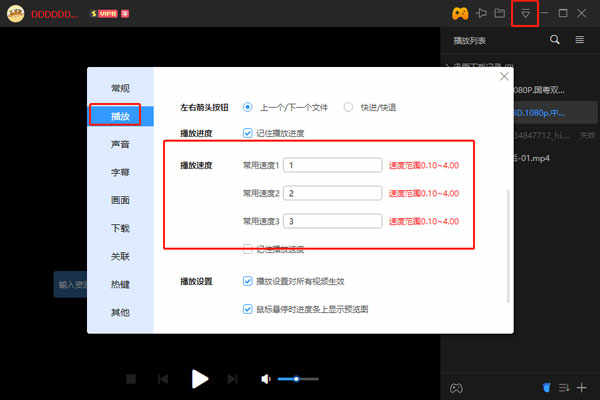
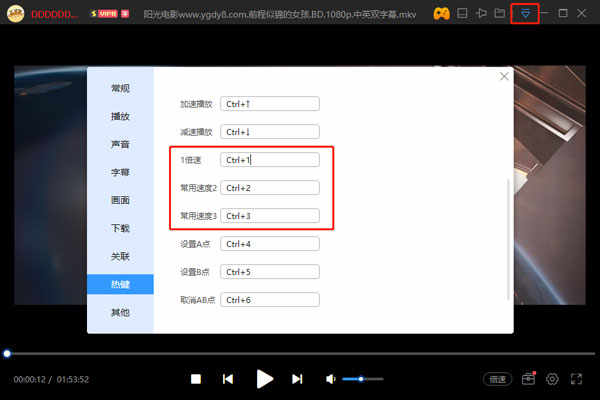
6、暂停时逐帧快进/退
(1)展开右上角菜单,选择“设置中心”---“播放”,找到“快进/快退”设置
(2)勾选下方“暂停时,逐帧快进/退”即可
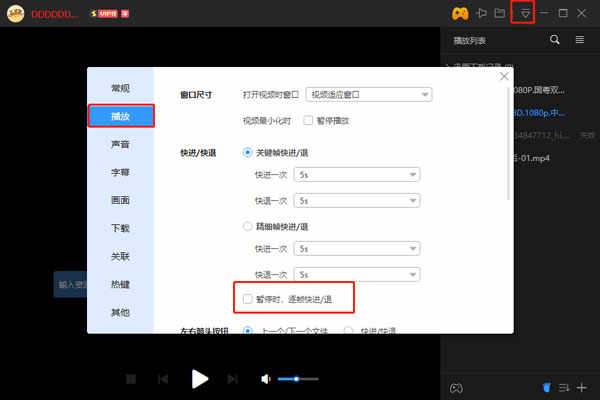
7、取消开机自动启动迅雷影音
展开右上角菜单,选择“设置中心”---“常规”,将“启动时”“开机自启动”取消勾选
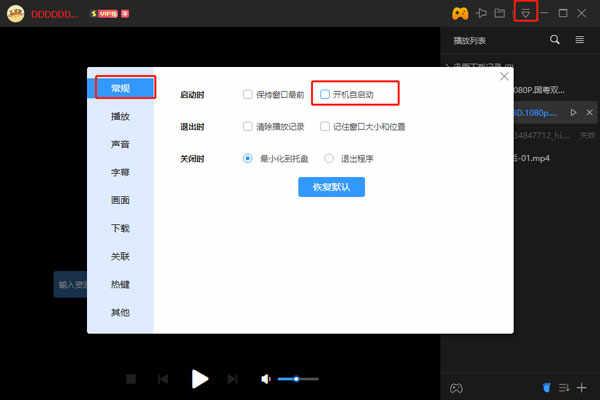
8、播放器快捷键
展开右上角菜单,选择“设置中心”---“热健”,根据自己习惯设置需要的参数即可
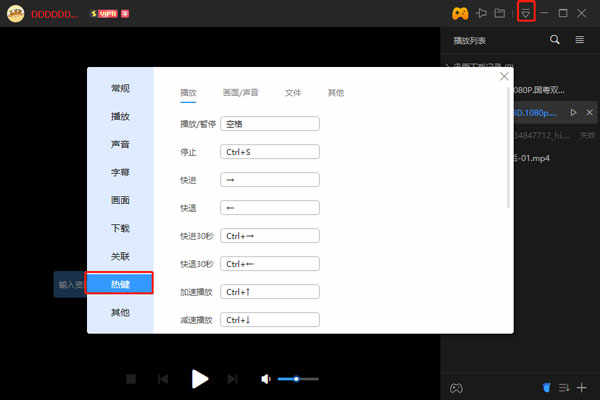
9、修改列表循环模式
展开播放列表,点击下方的播放模式按钮,根据需求选择模式即可
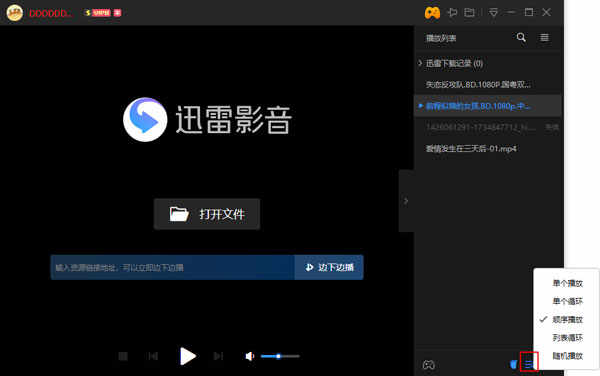
10、关闭“自动加载本地or在线字幕”的功能
展开右上角菜单,选择“设置中心”---“字幕”,去除默认勾选的字幕匹配,将不会为您自动加载字幕
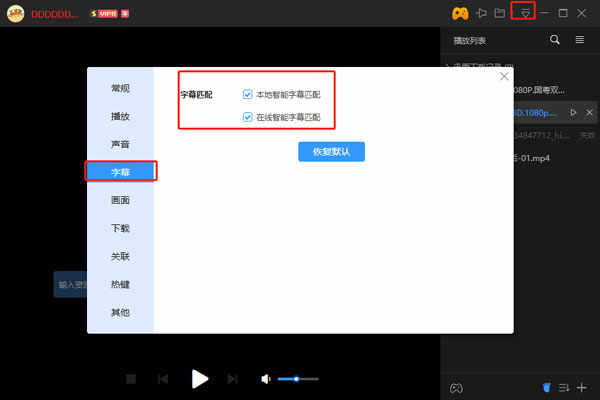
11、清除播放记录
(1)展开右上角菜单,选择“设置中心”---“常规”,将“退出时”“清除播放记录”勾选,退出后将不会保留播放记录
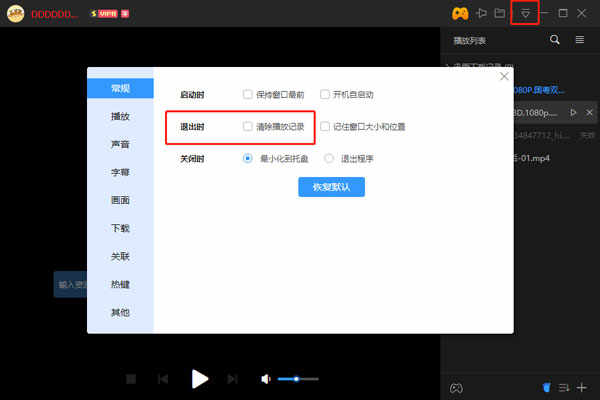
(2)在播放列表中,点击右键---清空播放列表,可清空当前所有播放列表

12、调节视频的比例、画面效果
客户端页面点击右键---画面,可选择对应的画面比例和画面效果
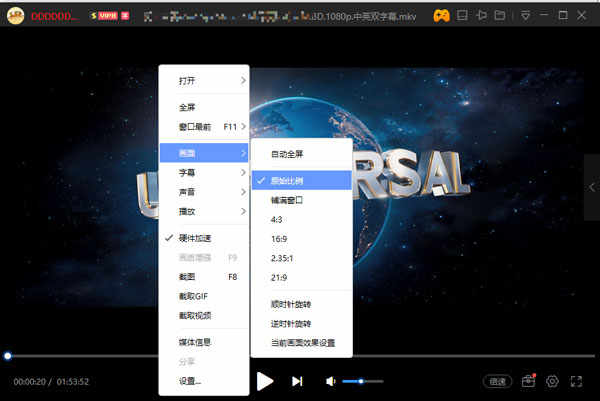
13、去黑边功能
(1)什么是去黑边?
① 由于不同视频分辨率不同,为了适应播放器窗口大小,有的视频可能带有黑边效果
② 下图中右边那张图是去除黑边效果,左图是没有去除黑边的播放效果

(2)开启去除视频黑边功能的方法
点击客户端右下角“工具箱”按钮,选择“去黑边”,根据需求选择模式即可
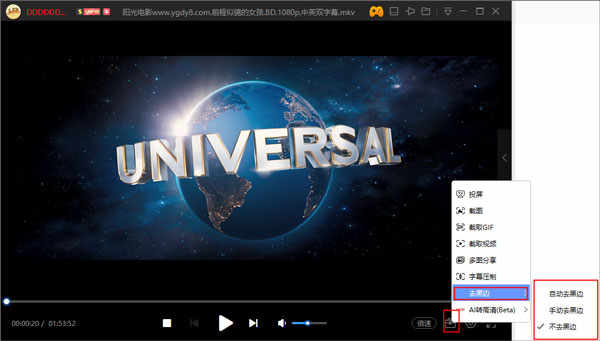
14、截取GIF
(1)点击客户端右下角“工具箱”按钮,选择“截取GIF”
(2)在弹出的新窗口中,选择需要截取的画面,可以参考以下三种截取方法:
① 拖动预览图列表两端,选取需要截取的起点和止点
② 也可以通过使用鼠标滑动预览图的方式,拖拽画面进度,获取不同的起止画面
③ 或者在窗口下方手动输入截取的起止时间点,注意起点时间不能大于止点时间,视频时长不能超过20秒

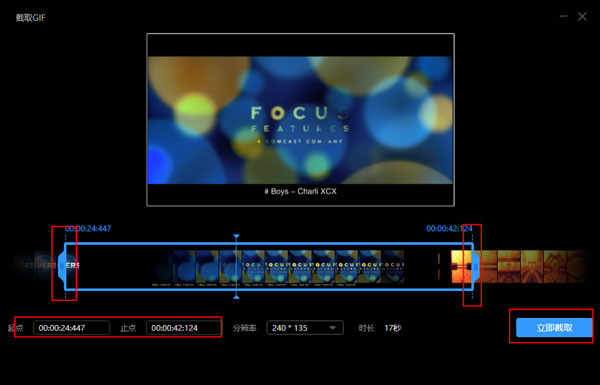
(3)确定好所有参数后,点击立即截取,截取成功后,点击下方保存目录,可以打开保存有该动图的文件目录地址
15、截图
(1)点击客户端右下角“工具箱”按钮,选择“截图”或者使用快捷键F8快速截图
(2)截图成功之后,页面会显示保存路径,点击可打开目录,查看保存的图片
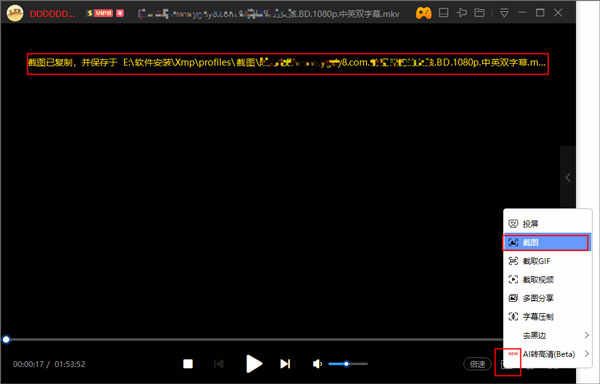
16、调节字幕参数
播放视频文件并添加字幕之后,想要调节字幕进度、字幕颜色、字体、大小及显示位置,可点击客户端页面下方“设置”按钮---字幕,根据需求设置参数即可
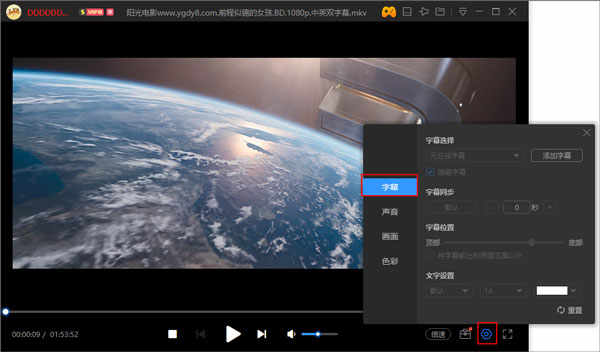
17、加载字幕
(1) 在线加载:播放视频时,若播放画面左上角黄字提示:“已成功查询到匹配的在线字幕,那么“ 在客户端点击右键---“字幕”---“匹配字幕”,可以查看匹配到的在线字幕(默认最多显示10条)
同时符合以下三个条件,才能匹配到在线字幕:
①播放的是本地文件、BT种子、边下边播、视频下载URL
②播放的影片存在匹配的在线字幕,并且网络连接正常
③开启了“在线智能字幕匹配”功能,展开右上角菜单,选择“设置中心”---“字幕”,开启了“在线智能字幕匹配”功能
(2)自动加载:
① 将字幕文件的文件名重命名,使其文件名跟视频文件一致;
② 将字幕文件放到视频文件所在的文件夹;
③ 播放该视频文件(或者双击打开字幕文件),播放器就会自动加载该字幕。
(3)手动添加:播放视频文件时,点击右键---“字幕”---“本地加载”,在弹出的选择框中选择需要加载的字幕文件,点击确定即可。

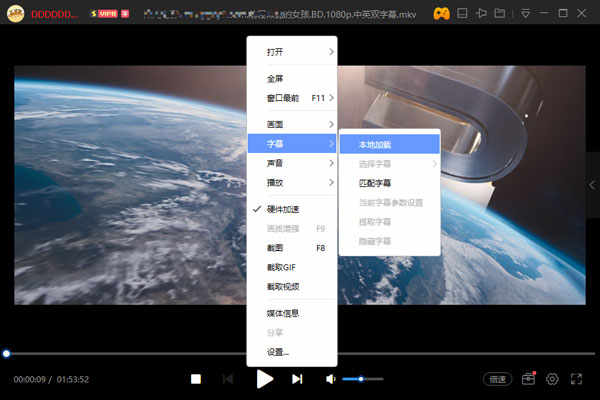
18、设置隐藏播控栏或侧栏
(1)展开右上角菜单,选择“设置中心”---“画面”,找到“播控栏与侧栏”设置;
(2)勾选“焦点移出时自动隐藏侧栏”即可。
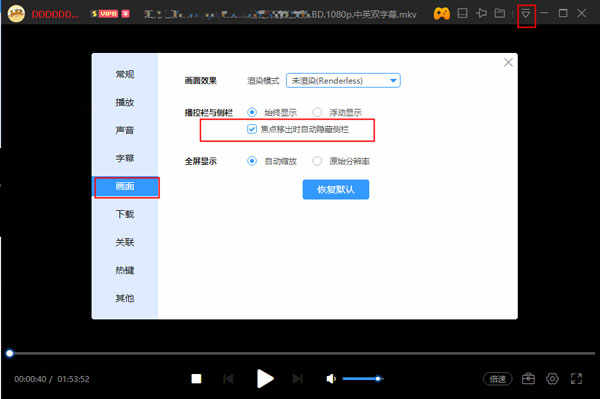
19、切换语言
在播放页面中,点击右键,选择“声音”---“音轨选择”,可以选择需要的语言。
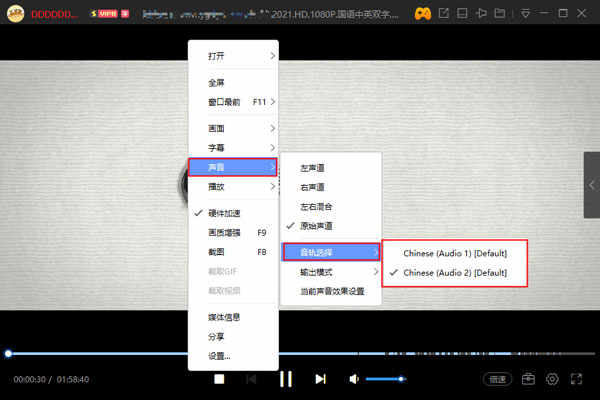
二、关于字幕压制
1、什么是字幕压制
(1)字幕压制有快速压制和精细压制两种方式:快速压制和精细压制;
(2)快速压制是指将外挂字幕封装进视频,将该视频文件变成一个带有内挂字幕的文件;
(3)精细压制是指将软字幕(包括内挂字幕、外挂字幕)压制进视频,变成内嵌字幕(也称硬字幕)的形式。
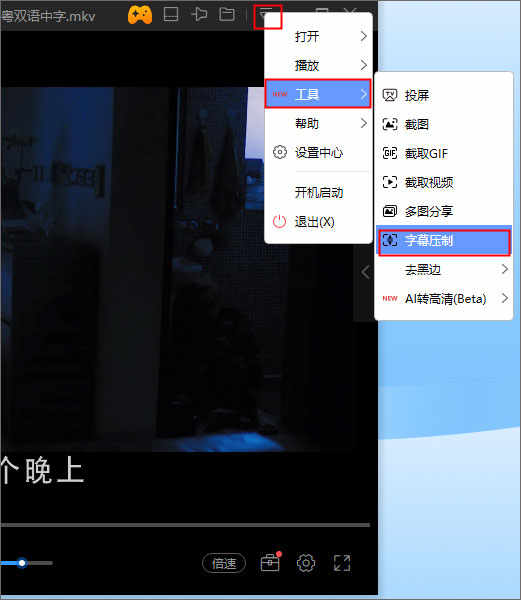
2、如何字幕压制
当前播放的视频带有内挂字幕或者外挂字幕,可以使用字幕压制功能。点击播放器右上角,选择“工具”---“字幕压制”,根据压制字幕的需要,选择压制方式、压制分辨率、输出画质。
3、快速压制和精细压制有什么区别
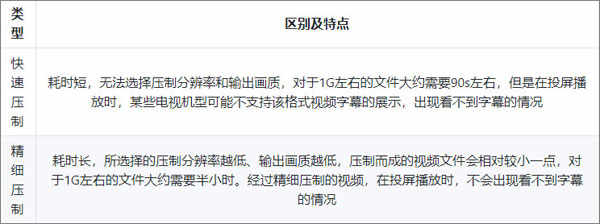
三、迅雷影音投屏失败
1、确认资源在播放器中是否可以正常播放,如果无法正常播放则属于资源问题
2、确认迅雷影音和投屏设备是否在同一局域网下
3、如以上问题确认无误,请尝试重启路由器和设备
四、常见问题
Q:如何设置无痕播放?
A:在播放列表区域的底部入口中,或在右键菜单中,选择无痕播放,将不会为您保留这期间的播放记录,保护您的播放隐私。
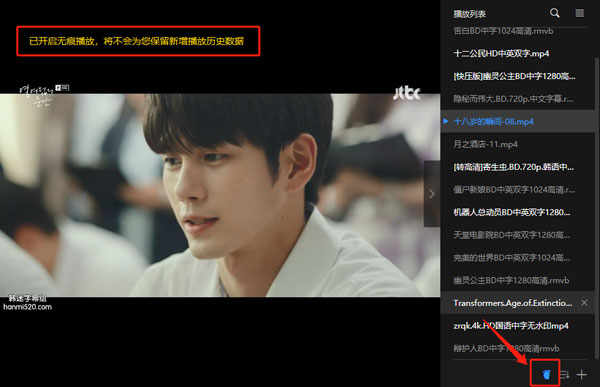
Q:如何才能在线匹配字幕?
A:
条件1:播放的是本地文件、BT种子、边下边播、视频下载URL;
条件2:播放的影片存在匹配的在线字幕,并且网络连接正常;
条件3:开启了“在线智能字幕匹配”功能(默认开启,设置-字幕-字幕匹配)
同时符合上述三个条件,才能匹配到在线字幕(右键-字幕-字幕选择,可以查看匹配到的在线字幕,默认最大显示10条在线字幕)。
Q:如何设置重复播放?
A:在右侧播放列表中,点击列表下方左侧按钮,选择单个循环,即可以对该视频循环播放。当然,也可以选择其他的播放模式。
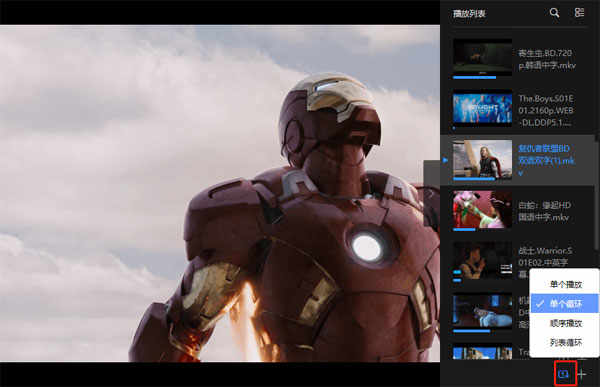
Q:迅雷影音和迅雷看看能否同时使用?
A:可以同时使用。由于迅雷看看不再更新,建议使用迅雷影音。
Q:安装失败怎么办?
A:安装失败的原因可能是:(1)安装包损坏;(2)系统缺乏必须的组件;(3)安装目录没有访问权限;(4)杀毒软件(360等)的误报,导致安装包进度卡死。请重新下载安装包安装即可。
1、播放支持格式更多
新版本支持更多编码格式、链接的播放。
2、字幕支持更多样
迅雷影音字幕支持显示日文、韩文、俄文等字幕。
3、视频画质更清晰
升级AI转高清模型算法,输出视频画质更清晰。
v6.2.3.590版本
1、修复已知bug;
2、优化产品用户体验。





